【iOS18対応】ポケモンGOでポケモンが表示されない場合の原因と対策
ポケモンGOで「ポケモンが表示されない」というトラブルに悩んでいる方も多くいます。原因として挙げられるのは、ネット接続の不具合やアプリのバージョンが古いこと、GPSの設定不良などです。
この記事では、ポケモンGOでポケモンが表示されない主な原因と、それぞれの対策を詳しく解説していきます。それぞれの対策におけるiPhoneやAndroidの操作手順も詳しく紹介していくので、ぜひ参考にしてみてください。
Part1、ポケモンGOでポケモンが表示されない原因
原因1、インターネット接続の問題
ポケモンGOでポケモンが表示されない原因としてまず考えられるのが、ネット接続の問題です。ユーザー側のネット環境や回線に問題があることもあるので、ポケモンGOをプレイする際は、正しく接続されているか確認しましょう。
原因2、アプリのバージョンが古い
続いて表示されない原因として考えられるのが、アプリのバージョンが古いこと。この場合、最新バージョンにアップデートすればポケモンが表示されるようになります。
原因3、GPSの不具合
ポケモンGOは位置情報を基に作動します。そのため、GPSに不具合が生じると現在地が正確に把握できず、ポケモンが表示されないことがあります。
原因4、ポケモンの出現場所からの距離
ポケモンGOでは、特定のポケモンに出会いやすいスポットがあります。ですが、この出現場所から距離を取ってしまうと、ポケモンが表示されないことも。また、私有地などの場所ではポケモンが表示されないので、この点も押さえておきましょう。
原因5、サーバーの問題
サーバー自体が混雑していたり、トラブルが発生していると、ポケモンGOを利用中もポケモンが表示されないことがあります。
Part2、ポケモンGOでポケモンが表示されない時の対処法
対処法1、歩かずにほかの出現場所で表示するのか確認する【無料】
ポケモンGOでポケモンが表示されない場合、PoGoskillを使えば移動せずに他のポケモンの出現場所を確認できます。PoGoskillは位置情報を簡単に変更できる無料ツールです。PoGoskillをダウンロードした後、以下の3ステップで、ポケモンが別の場所で確認できるので、気になる方はぜひ試してみてください。
-
Step 1PoGoskillをPCにダウンロードし、起動して「開始」をクリックします。

-
Step 2USBケーブルまたはWiFiを使ってiPhoneをコンピュータに接続します。

-
Step 3場所を選択するか、位置情報を入力して「変更を開始」をクリックして位置情報を変更できます。

対処法2、ネットワーク接続を確認する
ポケモンが表示されない時は、ネット接続も確認しましょう。端末ごとの確認手順は次の通りです。
iPhone
- 「ホーム画面」→「設定」と進む
- 「Wi-Fi」を選択
- Wi-Fiをオンにして、Wi-Fiネットワークをスキャン
- 接続したいWi-Fiネットワークをタップ
- 必要に応じてパスワードを入力し、「接続」を選択する
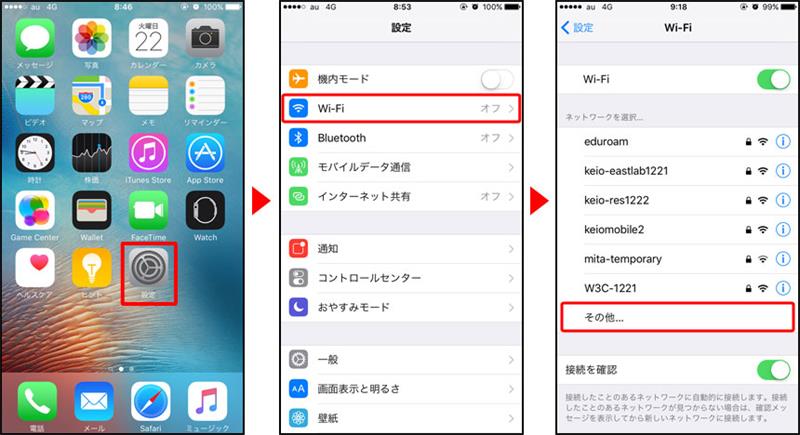
Android
- 「ホーム画面」→「設定」と進む
- 「ネットワークとインターネット」→「Wi-Fi」と進む
- Wi-Fiをオンにして、Wi-Fiネットワークをスキャン
- 接続したいWi-Fiネットワークをタップ
- 必要に応じてパスワードを入力し、「接続」を選択する
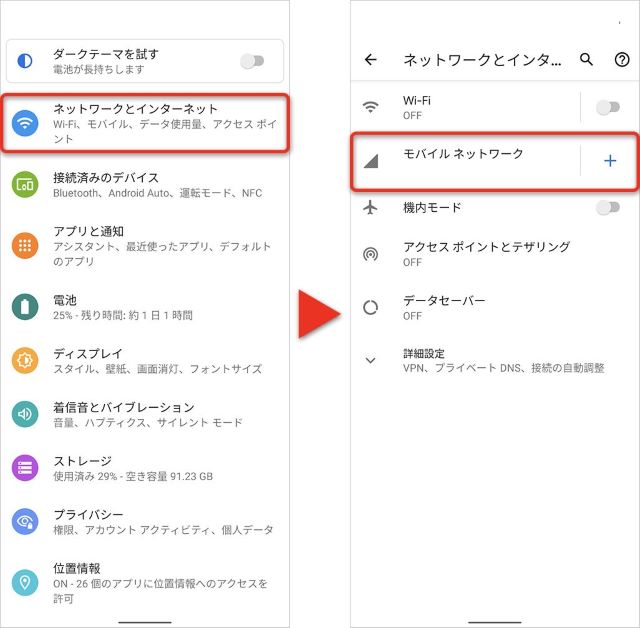
対処法3、アプリを再起動する
ポケモンGOでポケモンが表示されない場合は、端末の再起動もおすすめの方法です。手順は次の通りです。
- 画面下部から中央に向かってスワイプ
- 上下にスワイプしてポケモンGOを終了
- ホーム画面に戻り、ポケモンGOを再起動
対処法4、アプリを最新バージョンに更新する
ポケモンGOでポケモンが表示されない時は、最新バージョンになっているか確認しましょう。手順は次の通りです。
- 「App Store」→画面右上の人物のアイコンを選択
- ポケモンGOの横にある「アップデート」を選択
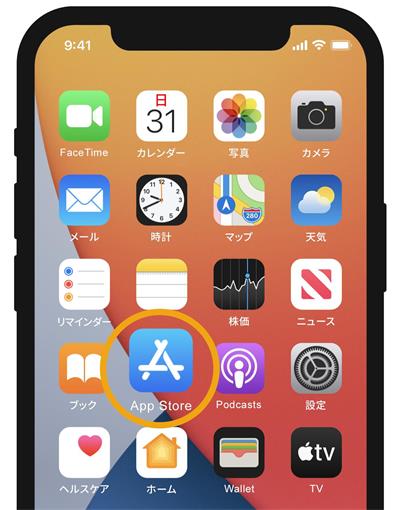
対処法5、GPS設定を確認する
GPS設定を確認することで、トラブルが解決することもあります。各端末のGPS確認手順は次の通りです。
iPhone
- 「設定」→「プライバシーとセキュリティ」→「位置情報サービス」を選択
- 「ポケモンGO」を選び、位置情報を「常に許可」にする
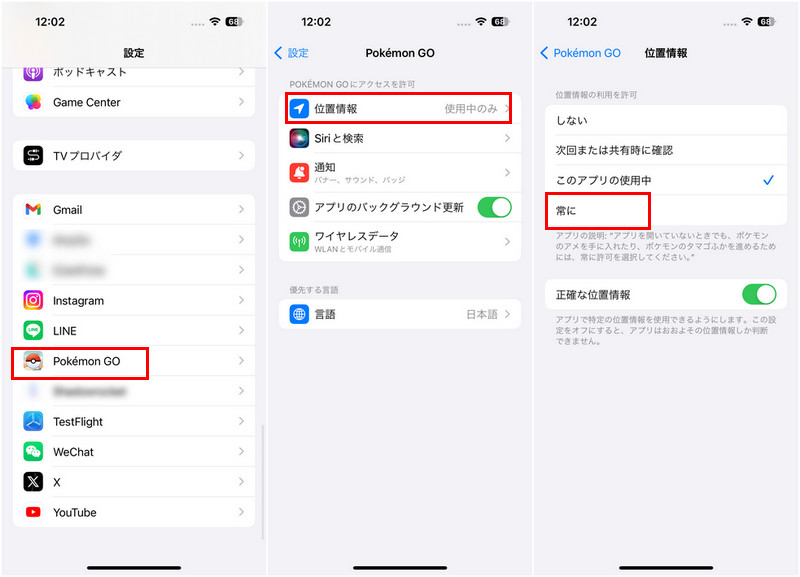
Android
- 「設定」→「位置情報」を選択
- 位置情報がオンになっていることを確認
- 「アプリの権限」→「ポケモンGO」を選択
- 位置情報の使用を許可する
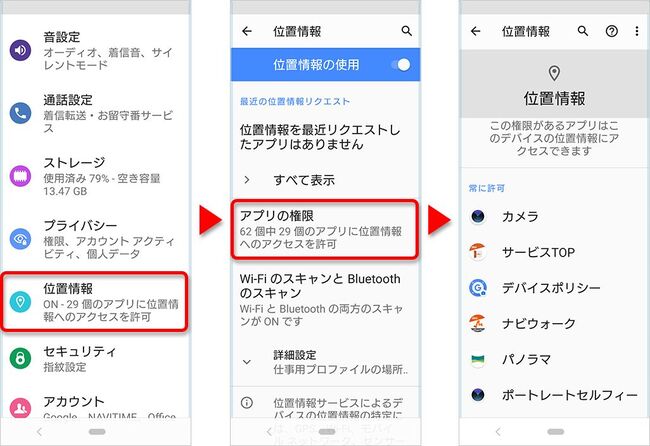
対処法6、キャッシュをクリアする
ポケモンGOのトラブルには、キャッシュのクリアも効果的な方法です。
各端末の手順は次の通りです。
iPhone
- 「設定」→「一般」→「iPhoneストレージ」を選択
- 「ポケモンGO」を見つけてタップ
- 「Appを削除」して再インストール
Android
- 「設定」→「アプリ」→「ポケモンGO」を選択
- 「ストレージ」をタップし、「キャッシュを削除」を選択
対処法7、ポケモンGOのサポートに連絡
ご紹介した対処法を試しても、ポケモンが表示されない場合はサポートセンターに連絡しましょう。問題の詳細を伝えれば、スムーズに対応してもらえます。
まとめ
今回は、ポケモンGOでポケモンが表示されない原因と対策についてご紹介しました。原因は様々ですが、ネット接続の確認や、アプリの再起動、GSP設定の見直し、キャッシュのクリアなどがおすすめの対策です。
また、PoGoskillを活用すれば、移動せずにポケモンの他の出現場所を確認することができます。無料で利用できるので、ぜひチェックしてみてくださいね。
iPhone位置情報変更ツール、iOS18対応
- iPhoneやAndroidのGPS位置を簡単に変える
- ポケモンGO、モンハンNowなどのARゲームやInstagram、Facebook、LINEなどのSNSアプリで位置偽装ができる
- マップでルートを作成、カスタマイズされた速度で移動できる








